w10系统玩英雄联盟报错怎么办 w10英雄联盟老是崩溃怎么办
更新时间:2021-10-13 16:03:08作者:zhong
最近有win10用户在玩英雄联盟的时候,遇到了游戏崩溃的情况,也不知道是什么问题,崩溃了之后还会报错提示,那么win10英雄联盟老是崩溃怎么办呢,解决方法也简单,下面小编给大家分享win10系统玩英雄联盟报错的解决方法。
推荐系统:永久激活win10专业版
解决方法:
1、在游戏大厅,或者游戏载入界面闪退,出现以下对话框,便可以使用该方法解决。
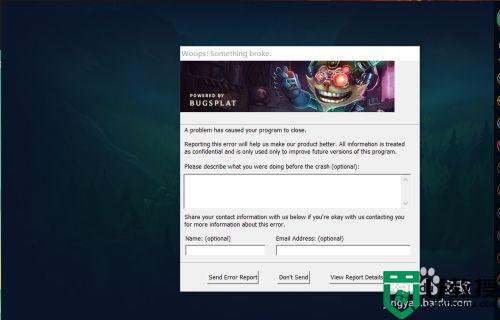
2、此电脑>>右键>>属性,打开系统管理界面。
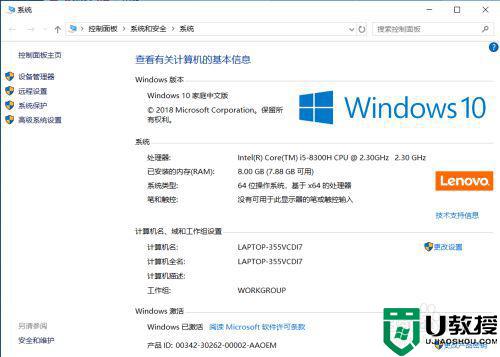
3、点击界面左侧“系统保护”,进入系统属性界面。
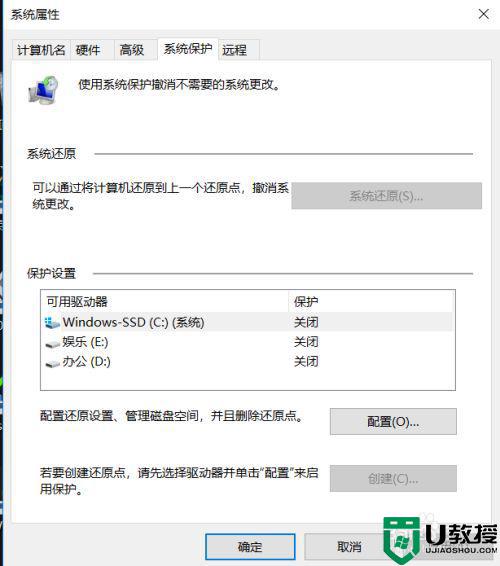
4、点击界面上端“高级”,切换到高级界面。
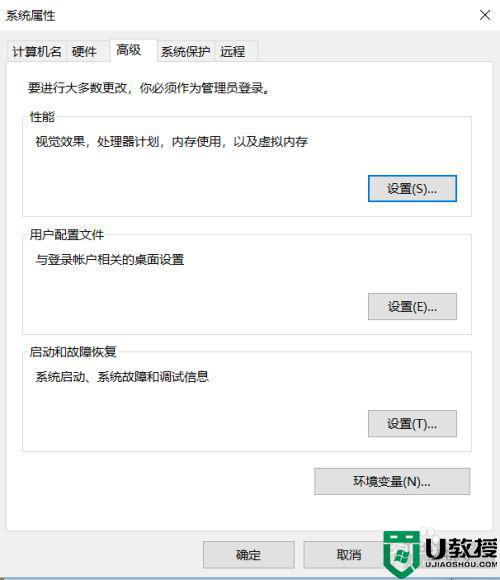
5、点击性能板块中的“设置”,进入性能选项。
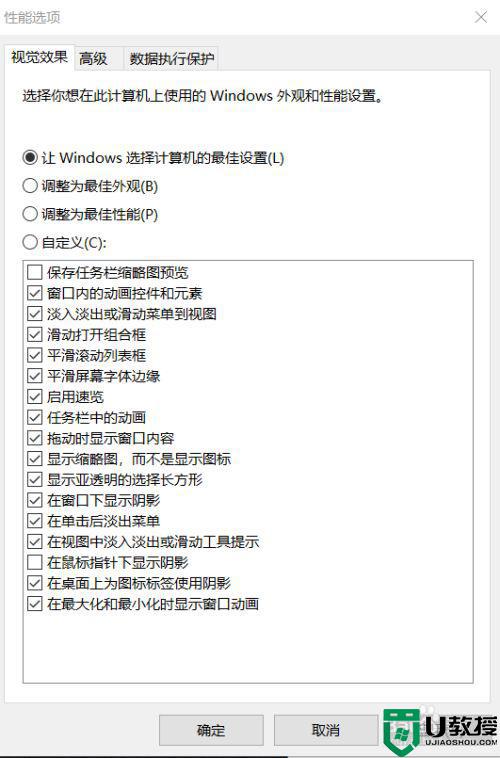
6、点击界面上端的“高级”,切换到高级界面。
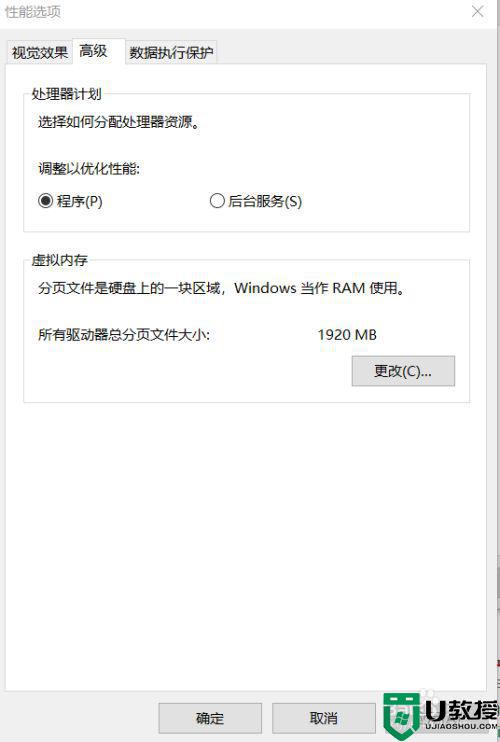
7、点击虚拟内存中板块中的“更改”按钮,进入虚拟内存界面。
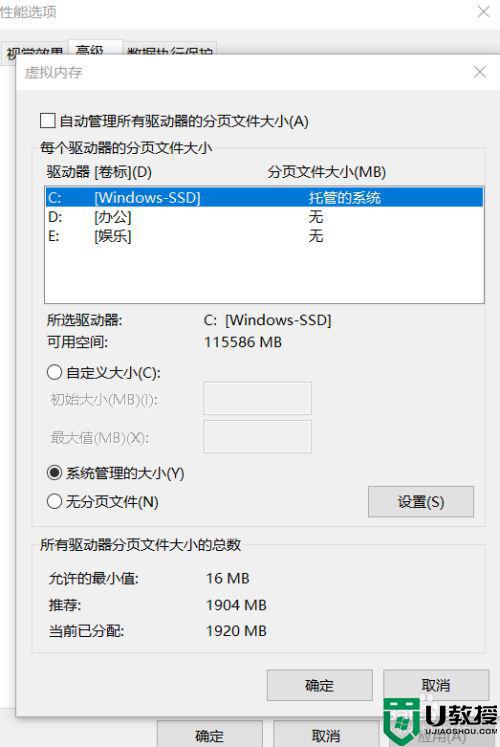
8、在每个驱动器的分页文件大小板块中,在驱动器中选择c盘,在下面选择“系统管理的大小”点击设置就可以了。
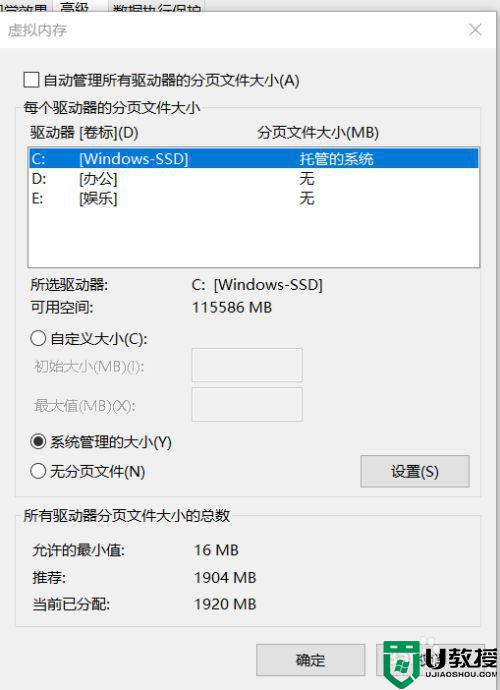
以上就是win10系统玩英雄联盟报错的解决方法,同样遇到英雄联盟崩溃的,可以按上面的方法来进行解决。
w10系统玩英雄联盟报错怎么办 w10英雄联盟老是崩溃怎么办相关教程
- w10玩lol老是崩溃怎么修复 win10玩英雄联盟崩溃的处理办法
- 英雄联盟win10崩溃怎么办 win10英雄联盟总是崩溃解决方法
- windows10玩英雄联盟卡屏怎么办 windows10玩英雄联盟老是卡屏如何修复
- Win10玩英雄联盟总卡屏怎么办 Win10玩英雄联盟总卡屏的修复方法 系统之家
- win10 64位不支持英雄联盟怎么办 win10玩不了英雄联盟解决方法
- win10电脑玩英雄联盟卡怎么办 win10英雄联盟卡住如何处理
- w10玩英雄联盟闪屏怎么办 w10玩英雄联盟出现闪屏修复方法
- win10英雄联盟跳帧修复方法 win10玩英雄联盟跳帧怎么办
- windows10英雄联盟卡了怎么办 windows10玩英雄联盟卡顿怎么处理
- win10英雄联盟闪屏怎么解决 win10玩英雄联盟闪屏修复方法
- Win11如何替换dll文件 Win11替换dll文件的方法 系统之家
- Win10系统播放器无法正常运行怎么办 系统之家
- 李斌 蔚来手机进展顺利 一年内要换手机的用户可以等等 系统之家
- 数据显示特斯拉Cybertruck电动皮卡已预订超过160万辆 系统之家
- 小米智能生态新品预热 包括小米首款高性能桌面生产力产品 系统之家
- 微软建议索尼让第一方游戏首发加入 PS Plus 订阅库 从而与 XGP 竞争 系统之家
热门推荐
win10系统教程推荐
- 1 window10投屏步骤 windows10电脑如何投屏
- 2 Win10声音调节不了为什么 Win10无法调节声音的解决方案
- 3 怎样取消win10电脑开机密码 win10取消开机密码的方法步骤
- 4 win10关闭通知弹窗设置方法 win10怎么关闭弹窗通知
- 5 重装win10系统usb失灵怎么办 win10系统重装后usb失灵修复方法
- 6 win10免驱无线网卡无法识别怎么办 win10无法识别无线网卡免驱版处理方法
- 7 修复win10系统蓝屏提示system service exception错误方法
- 8 win10未分配磁盘合并设置方法 win10怎么把两个未分配磁盘合并
- 9 如何提高cf的fps值win10 win10 cf的fps低怎么办
- 10 win10锁屏不显示时间怎么办 win10锁屏没有显示时间处理方法

